Zet je bewerkingen in een hogere versnelling met deze 5 geweldige Premiere Pro-tips.
Soms kan zelfs de kleinste wijziging in uw workflow u tientallen uren besparen op een project in Premiere Pro. Zelfs als je Premiere Pro al een tijdje gebruikt, kun je jezelf verrassen door iets nieuws te leren. Persoonlijk wist ik pas twee jaar nadat ik begon met bewerken in Premiere over het toewijzen van geheugen.
De volgende video van Cinecom.net bekijkt vijf verschillende manieren om je bewerkingssnelheid in Premiere Pro te verhogen. Als je liever leest dan kijkt, kun je de onderstaande tips volgen.
1. Werken met snelkoppelingen
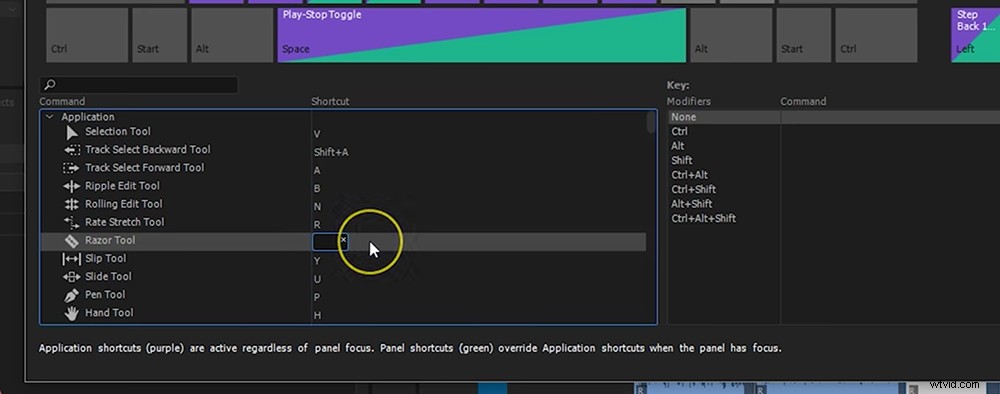
Veruit de snelste manier om uw bewerkingssnelheid in Premiere Pro te verhogen, is door simpelweg uw sneltoetsen te leren. Als er een repetitieve taak is die u uitvoert in Premiere Pro, is de kans groot dat er een sneltoets voor is. Snelkoppelingen zullen je hier of daar maar een paar seconden besparen, maar na verloop van tijd kunnen die seconden oplopen.
U kunt de volledige lijst met sneltoetsen in Premiere Pro bekijken door naar Bewerken> Sneltoetsen te gaan . Premiere Pro biedt gebruikers ook de mogelijkheid om hun eigen sneltoetsen op maat toe te wijzen.
2. Pas uw werkruimte aan
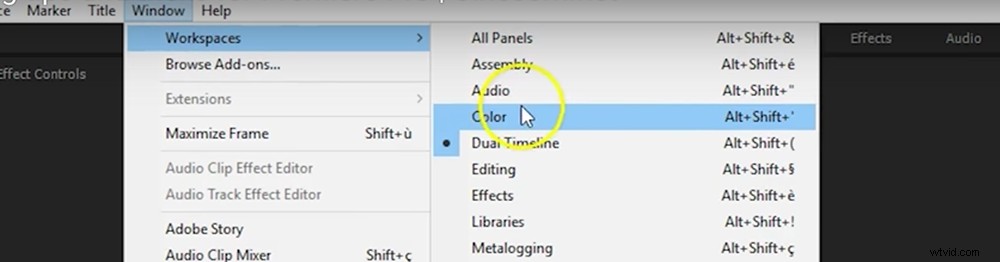
Premiere Pro heeft alle tools die je nodig hebt om een professionele video te maken, maar soms heb je niet elk paneel nodig om een coole video te maken. Ik gebruik slechts ongeveer zes panelen voor een bepaald project, maar standaard vind je er niet minder dan tien.
In plaats van tijd te verspillen aan het doorzoeken van de verschillende panelen, sluit u eenvoudig alle onnodige panelen door op het menupictogram te klikken en 'panelen sluiten' te selecteren. Als u het paneel ooit terug wilt, kunt u eenvoudig terugkeren naar uw standaardwerkruimte door naar Venster> Werkruimten> Terugzetten naar opgeslagen lay-out te gaan. .
3. Organiseer uw bestanden
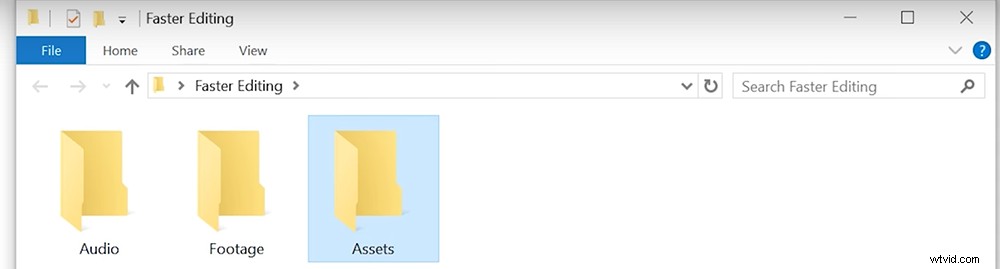
Editors staan er normaal gesproken niet om bekend dat ze georganiseerd zijn, maar een simpele organisatie kan u tientallen uren besparen in de loop van een lang of complex project. Het is voordelig om voor elk project een zeer geordende mappenhiërarchie op uw computer te maken.
Als je meer wilt weten over de juiste mappenstructuur voor elk project, bekijk dan dit nuttige bericht van het team hier bij PremiumBeat.
4. Wijs uw geheugen toe
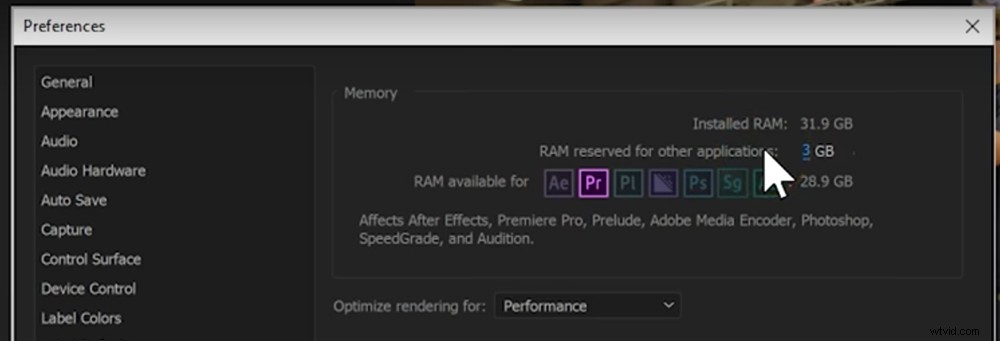
Premiere Pro wijst standaard geen maximaal geheugen (RAM) toe om mee te werken. Als u echter veel video bewerkt, wilt u met zoveel mogelijk geheugen werken. Dus in plaats van de standaardwaarde te gebruiken, kunt u specificeren hoeveel geheugen Premiere Pro moet gebruiken door naar Premiere Pro> Voorkeuren> Geheugen te gaan. . In het vervolgkeuzemenu kunt u bepalen hoeveel geheugen u wilt reserveren voor andere apps.
5. Werken met voorinstellingen
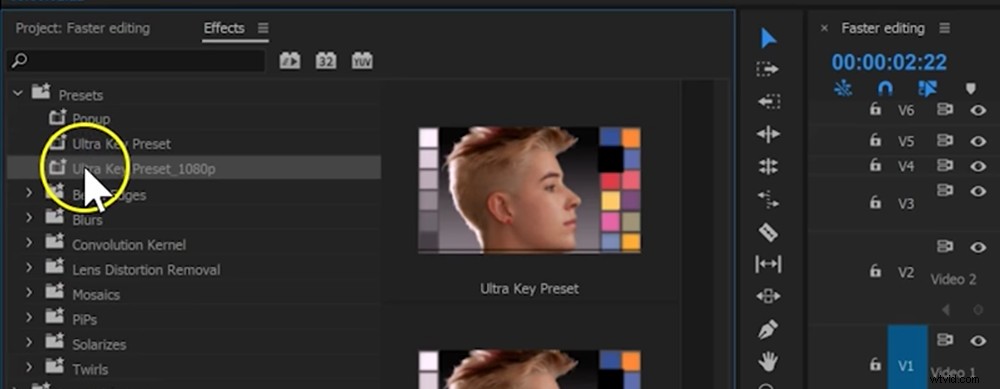
We willen allemaal creatief en origineel zijn, maar eerlijk gezegd is er niets mis met het gebruik van een preset om je te helpen sneller van punt A naar punt B te komen. Voorinstellingen kunnen veel tijd besparen als u aan repetitieve projecten werkt. Nadat je een voorinstelling hebt opgeslagen, zie je deze in je Effects and Preset-browser in Premiere Pro .
Download gratis beelden
Wil je wat gratis videoclips downloaden om deze technieken uit te proberen? Klik gewoon op de downloadknop hieronder voor een aangepaste verzameling beeldmateriaal van onze vrienden bij Shutterstock. (Je bent vrij om de clips te gebruiken, maar verspreid ze op geen enkele manier.)
DOWNLOAD GRATIS VIDEOCLIPS VAN SHUTTERSTOCK
Als je meer wilt weten over Premiere Pro, bekijk dan het gedeelte Première van de PremiumBeat-blog.
Kent u nog andere tips voor snellere bewerking in Premiere Pro? Deel uw ideeën in de opmerkingen.
